📄複数の日報をまとめてPDFに変換する
一括PDF出力は50件を超えない範囲で操作してください
日報をまとめてPDFに変換してダウンロードできます。 一括PDF出力はいくつかのやり方があります。
- カレンダーを使う
- カレンダーに表示されている日報をまとめてPDF出力します
- 受信BOXからPDF出力
- 現在の受信BOX一覧に表示されている日報をまとめてPDF出力します
- 集計画面からPDF出力
- 集計期間で指定した期間に該当する日報をまとめてPDF出力します
カレンダー上に表示されている日報を一括でPDF出力
カレンダー上に表示されている日報をまとめてPDF出力することができます。 フィルターで「承認のみ」のように絞り込むことで、必要なPDFのみを効率よく出力可能です。
- カレンダーを開く
- 「◯件PDF」と表示されたボタンをクリック
- PDF生成完了を待つ
- 完了後にポップで通知
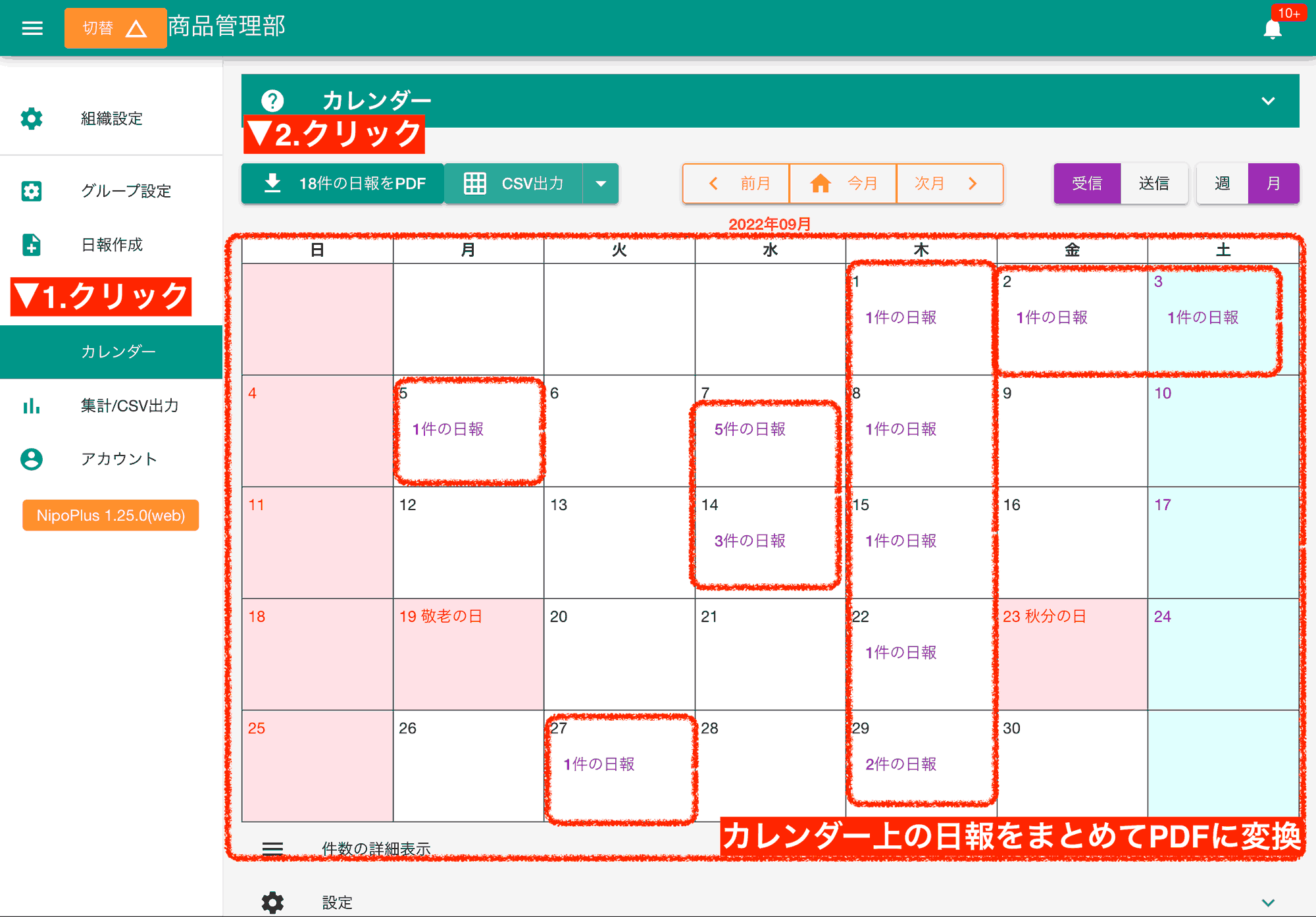
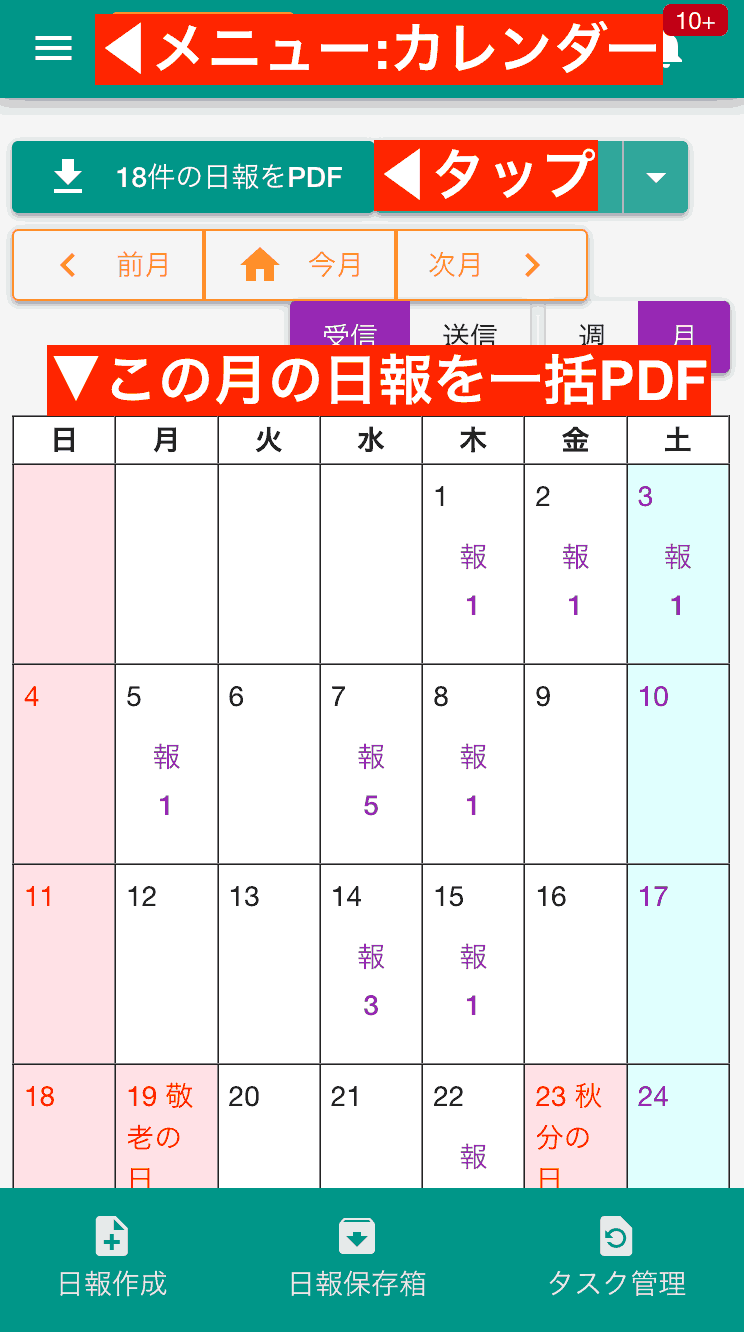
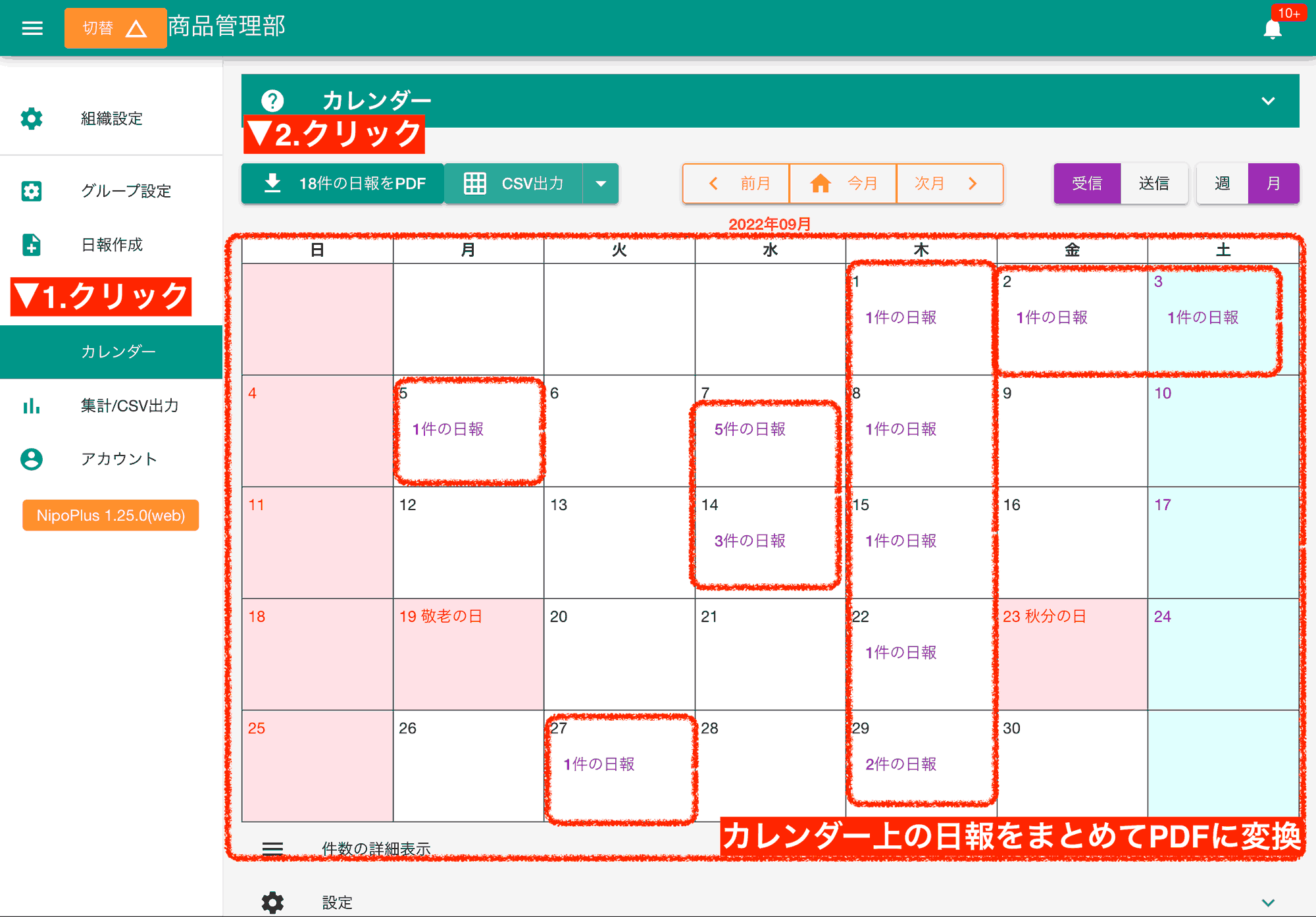
受信BOXから日報を一括でPDF出力する
カレンダーと違い受信BOXでは日報の絞り込み検索が可能です。 例えば日報の状態が修正のステータスになっているものだけをPDF出力するといったことができます。
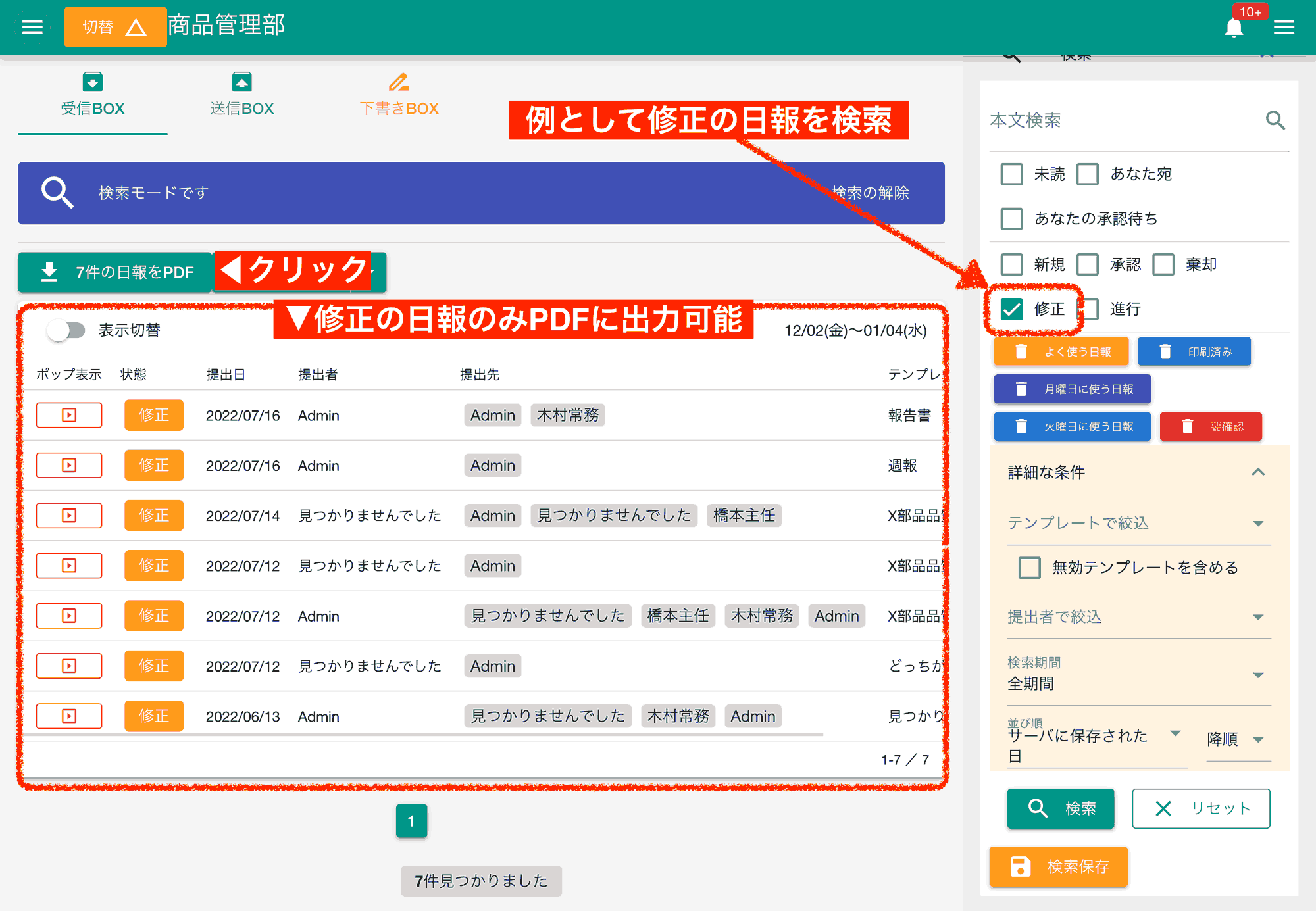
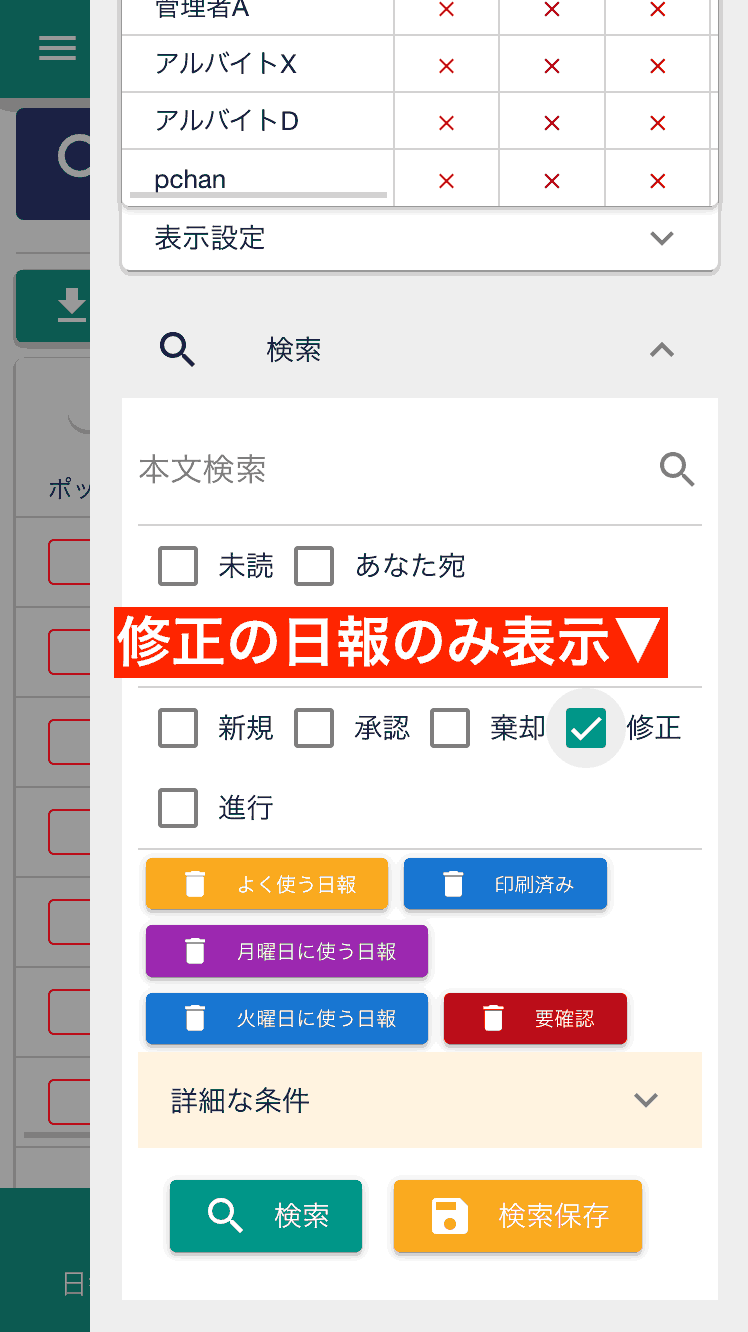
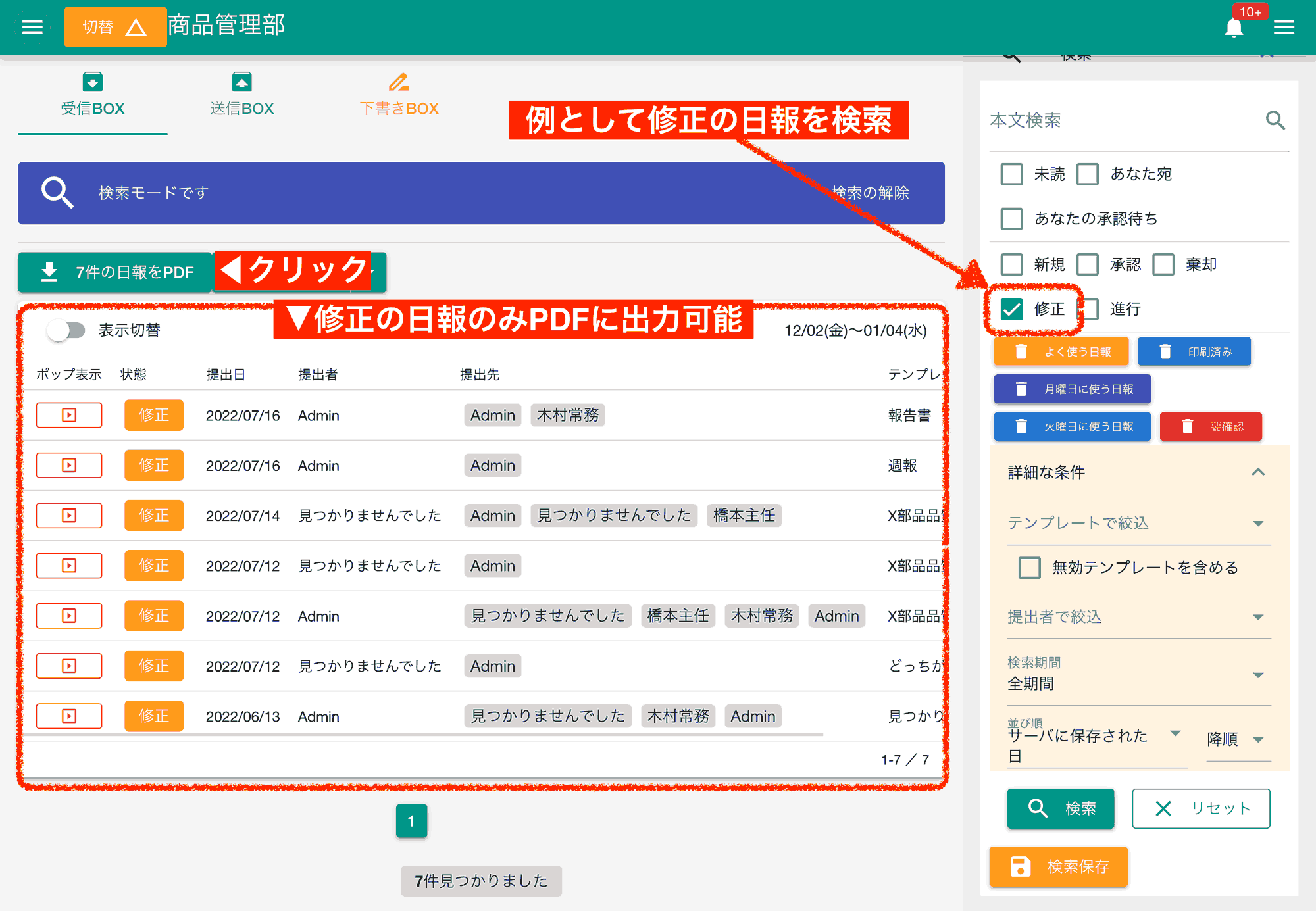
個別にPDF出力リストへ追加して一括出力する
個々の日報を見てPDF出力リストに追加してまとめてダウンロードすることも可能です。
- PDFに出力したい日報を開き「PDF出力(一括)」ボタンをクリックする
- 上記手順を何度か繰り返す(最大で50ファイルまで)
- 「登録分をまとめてダウンロード」をクリックする
- ZIPファイルとしてダウンロードされる
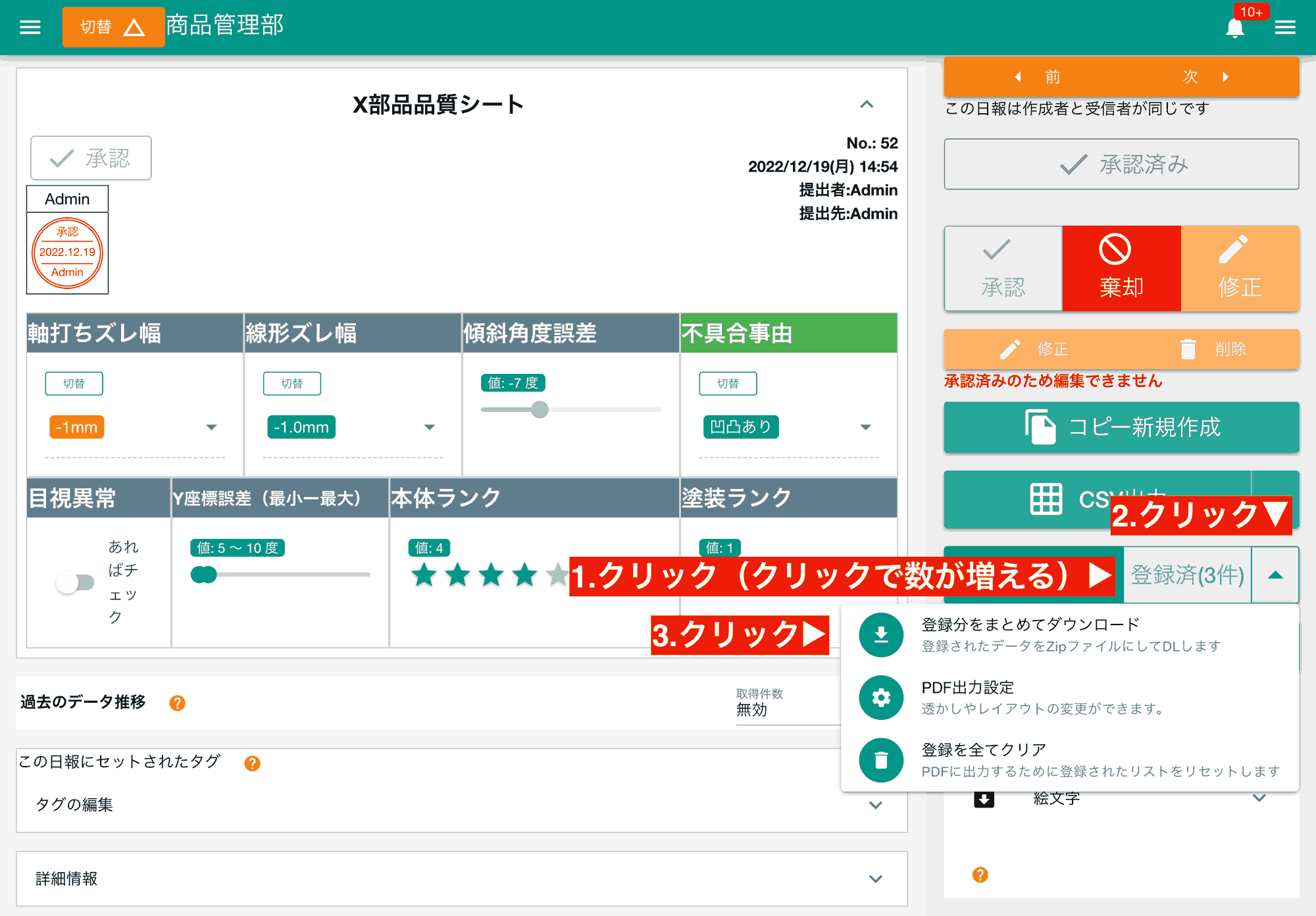
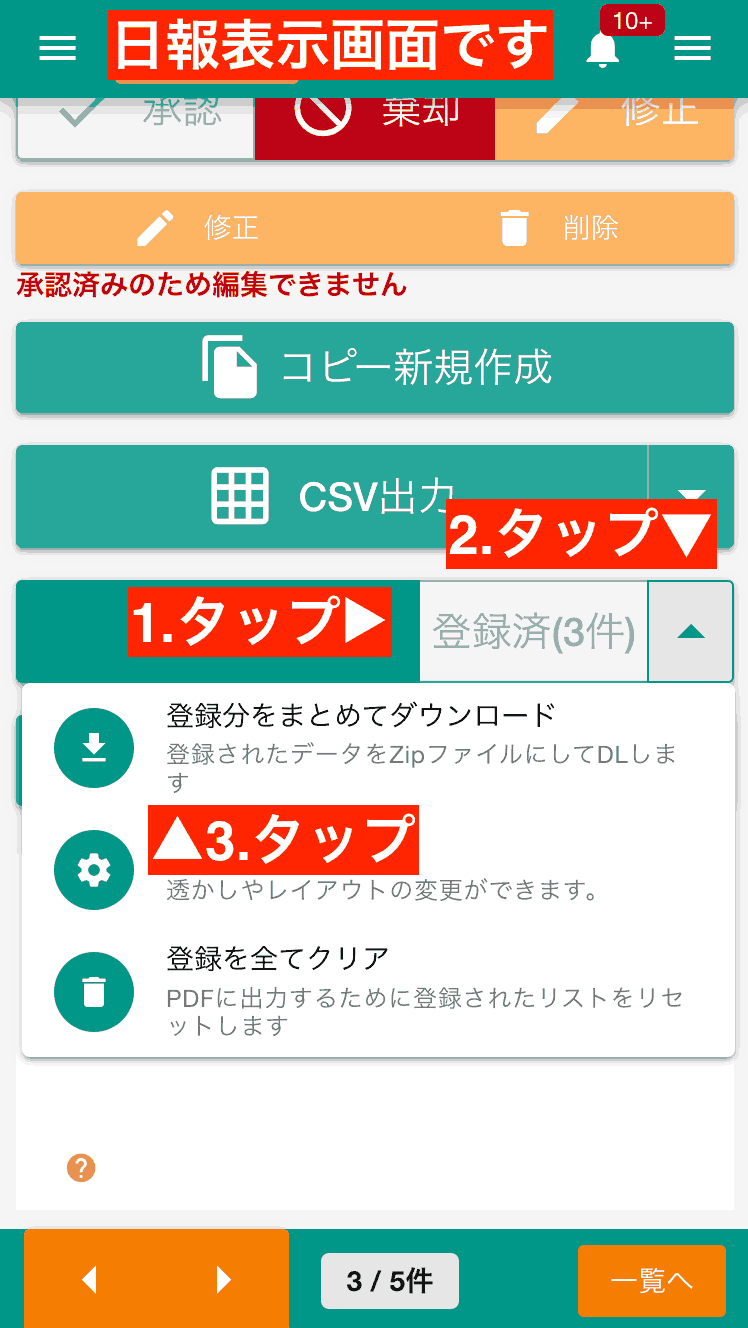
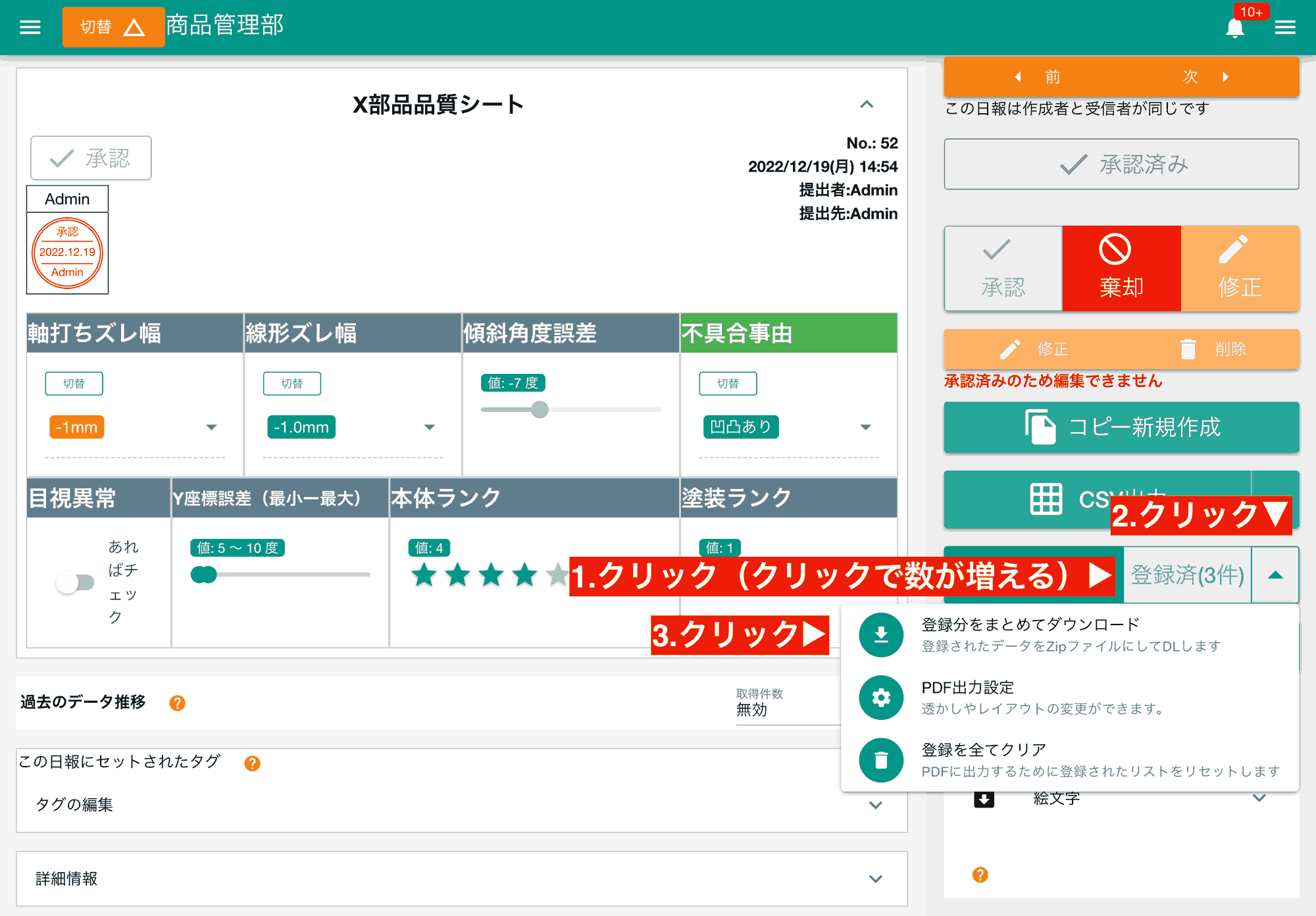
ダウンロードしたZipファイルが文字化けする?
複数のファイルをダウンロードするとZipで圧縮されます。解凍時に文字化けする場合はこちらの記事を参照してください。

